iPhone felhasználói útmutató
- iPhone felhasználói útmutató
- Az iOS 13 újdonságai
- Támogatott iPhone modellek
-
- Felébresztés és feloldás
- A hangerő beállítása
- Beállított hangok és rezgések módosítása
- Hozzáférés funkciókhoz a zárolási képernyőn
- A Főképernyőn lévő alkalmazások megnyitása
- Képernyőfotó vagy képernyőfelvétel készítése
- A képernyő nézetének módosítása vagy zárolása
- A háttérkép módosítása
- A képernyőn lévő elemek elérhetővé tétele
- Keresés az iPhone-on
- Elemek küldése az AirDrop használatával
- Gyorsműveletek végrehajtása
- A Vezérlőközpont használata és testreszabása
- A Mai nap nézet megtekintése és elrendezése
- Az akkumulátor töltése és figyelése
- Az állapotikonok jelentése
- Utazás az iPhone-nal
-
- Számológép
- Iránytű
-
- A FaceTime beállítása
- Hívások kezdeményezése és fogadása
- Csoportos FaceTime-hívás kezdeményezése
- Live Photo készítése
- Más alkalmazások használata hívás közben
- Kameraeffektusok hozzáadása
- A hang- és videobeállítások módosítása
- Kilépés egy hívásból vagy váltás az Üzenetek alkalmazásra
- Nem kívánt hívások letiltása
-
- Egészség- és fitneszadatok gyűjtése
- Egészség- és fitneszadatok megtekintése
- Menstruációs ciklus nyomon követése
- Hangszintek nyomon követése
- Egészségi adatok megosztása
- Az egészségügyi dokumentumok letöltése
- Orvosi azonostó létrehozása és megosztása
- Regisztrálás szervdonorként
- Egészségi adatok biztonsági mentése
-
- Az Otthon áttekintése
- Kiegészítők hozzáadása és vezérlése
- Kiegészítők beállítása
- További otthonok hozzáadása
- HomePod konfigurálása
- Kamerák konfigurálása
- Router konfigurálása
- Szcenáriók létrehozása és használata
- Otthonának irányítása a Sirivel
- Automatizálás és távoli hozzáférés
- Automatizálás létrehozása
- Vezérlők megosztása másokkal
-
- E-mail üzenetek írása
- Mellékletek hozzáadása
- Címzettek megadása és az e-mail elküldése
- E-mail üzenetek megtekintése
- E-mail vázlat mentése
- E-mail üzenetek megjelölése és szűrése
- E-mail üzenetek rendszerezése
- Keresés az e-mail üzenetek között
- E-mail üzenetek törlése és visszaállítása
- Műveletek mellékletekkel
- E-mail üzenetek nyomtatása
-
- Térképek megtekintése
- Helyek keresése
- Körbenézés
- Helyek megjelölése
- Információk megjelenítése egy helyről
- Helyek megosztása
- Kedvenc helyek mentése
- Gyűjtemények létrehozása
- Forgalommal és időjárással kapcsolatos információk lekérése
- Útvonaltervek megjelenítése
- Részletes útvonaltervek követése
- Saját autó megkeresése
- Fuvar keresése
- Flyover-áttekintés a Térképekben
- Segítség a Térképek fejlesztéséhez
-
- Az Üzenetek alkalmazás beállítása
- Üzenetek küldése és fogadása
- Fotók, videók és hangüzenetek küldése
- Üzenetek animálása
- iMessage-alkalmazások használata
- Animoji és Memoji használata
- Digital Touch-effektus küldése
- Pénz küldése és fogadása az Apple Payjel
- Értesítések módosítása
- Üzenetek szűrése és letiltása
- Üzenetek törlése
-
- Fotók és videók megtekintése
- Fotók és videók szerkesztése
- A Live Photók szerkesztése
- A Portré módban készített fotók szerkesztése
- A fotók rendszerezése albumokban
- Keresés a Fotókban
- Fotók és videók megosztása
- Emlékek megtekintése
- Személyek keresése a Fotók alkalmazásban
- Fotók böngészése hely szerint
- Az iCloud-fotók használata
- Fotók megosztáa az iCloudban lévő megosztott albumokban
- Saját fotóstream használata
- Fotók és videók importálása
- Fotók nyomtatása
- Parancsok
- Részvények
- Tippek
- Időjárás
-
- A családi megosztás beállítása
- Megvásárolt tartalmak megosztása a családtagokkal
- A Vásárlás engedélyezése funkció bekapcsolása
- Vásárlások elrejtése
- Előfizetések megosztása
- Fotók, naptár stb. megosztása a családtagokkal
- Családtagok elveszett eszközeinek megkeresése
- Képernyőidő beállítása a családtagok számára
-
- Az iPhone tartozékai
-
- Az AirPods fülhallgató beállítása
- Az eszköz által lejátszott hangok meghallgatása az AirPods fülhallgatóval
- Hívások kezdeményezése és fogadása az AirPods fülhallgatóval
- A Siri használata az AirPods fülhallgatóval
- A lejátszott hang megosztása AirPods és Beats fülhallgatóval
- Az AirPods-beállítások módosítása
- Más Bluetooth-fejhallgatók használata
- Apple Watch
- HomePod és más vezeték nélküli hangszórók
- Magic Keyboard
- Nyomtatók
-
- Internetkapcsolat megosztása
- Telefonhívások bekapcsolása iPaden, iPod touchon vagy Mac gépen
- Feladatok átadása az iPhone és a Mac gép között
- Vágás, másolás és beillesztés az iPhone és a Mac között
- Az iPhone és egy számítógép csatlakoztatása USB-kapcsolaton keresztül
- Az iPhone és egy számítógép szinkronizálása
- Fájlok továbbítása az iPhone és egy számítógép között
-
- Bevezetés a CarPlay használatába
- Csatlakozás a CarPlayhez
- A Siri használata
- Az autó beépített vezérlőinek használata
- Részletes útvonaltervek lekérése
- A térképnézet módosítása
- Telefonhívások kezdeményezése
- Zenék lejátszása
- A naptár megtekintése
- Szöveges üzenetek küldése és fogadása
- Podcastok lejátszása
- Hangoskönyvek lejátszása
- Hírsztorik meghallgatása
- Az otthon vezérlése
- Más alkalmazások használata a CarPlayjel
- Az ikonok átrendezése a CarPlay főképernyőjén
- Beállítások módosítása a CarPlayben
-
-
- Jelkód beállítása
- A Face ID beállítása
- A Touch ID beállítása
- Az iPhone zárolt állapotában elérhető tartalmak elérhetőségének módosítása
- Jelszavak létrehozása webhelyekhez és alkalmazásokhoz
- Jelszavak megosztása az AirDrop használatával
- SMS-jelkódok automatikus kitöltése az iPhone-on
- A kétlépéses hitelesítés kezelése
- Az iCloud-kulcskarika beállítása
- VPN használata
-
- Az iPhone újraindítása
- Az iPhone kényszerített újraindítása
- Az iOS frissítése
- Az iPhone biztonsági mentése
- Az iPhone alapértelmezett beállításainak visszaállítása
- Minden tartalom visszaállítása egy biztonsági másolatból
- Megvásárolt és törölt tartalmak visszaállítása
- Az iPhone eladása vagy elajándékozása
- Az összes tartalom és beállítás törlése
- Az iPhone gyári beállításainak visszaállítása
- Konfigurációs profilok telepítése és eltávolítása
-
- A kisegítő lehetőségek használatának kezdeti lépései
-
-
- A VoiceOver bekapcsolása és gyakorlása
- A VoiceOver beállításainak módosítása
- A VoiceOver-kézmozdulatok elsajátítása
- Az iPhone működtetése VoiceOver-kézmozdulatokkal
- A VoiceOver vezérlése a rotorral
- A képernyőn megjelenő billentyűzet használata
- Írás ujjal
- A VoiceOver használata Magic Keyboard billentyűzettel
- Gépelés Braille-írással a képernyőn a VoiceOver segítségével
- Braille-kijelző használata
- Kézmozdulatok és billentyűparancsok testreszabása
- A VoiceOver használata mutatóeszközzel
- A VoiceOver használata az alkalmazásokban
- Nagyítás
- Nagyító
- Kijelző és szövegméret
- Mozgás
- Felolvasott tartalom
- Audioleírások
-
-
- Fontos biztonsági tudnivalók
- Fontos kezelési tudnivalók
- Információ lekérése az iPhone-ról
- A mobilhálózat beállításainak megtekintése vagy módosítása
- További forrásanyagok keresése a szoftverhez és szervizeléshez
- FCC megfelelőségi nyilatkozat
- Az ISED Canada megfelelőségi nyilatkozata
- Tudnivalók az Ultra Wideband technológiáról
- 1-es osztályú lézerrel kapcsolatos információk
- Az Apple és a környezet
- Hulladékkezelési és újrahasznosítási tudnivalók
- Szerzői jog
Beérkező hívások kezelése az iPhone-on
A Telefon alkalmazásban ![]() fogadhatja, elnémíthatja vagy elutasíthatja a beérkező hívásokat. Lehetősége van SMS-választ küldeni, vagy emlékeztetőt beállítani a visszahívásról.
fogadhatja, elnémíthatja vagy elutasíthatja a beérkező hívásokat. Lehetősége van SMS-választ küldeni, vagy emlékeztetőt beállítani a visszahívásról.
Továbbá elkerülheti a nem kívánt hívásokat adott hívók blokkolásával, valamint az ismeretlen és a kéretlen hívók közvetlenül a hangpostára irányításával.
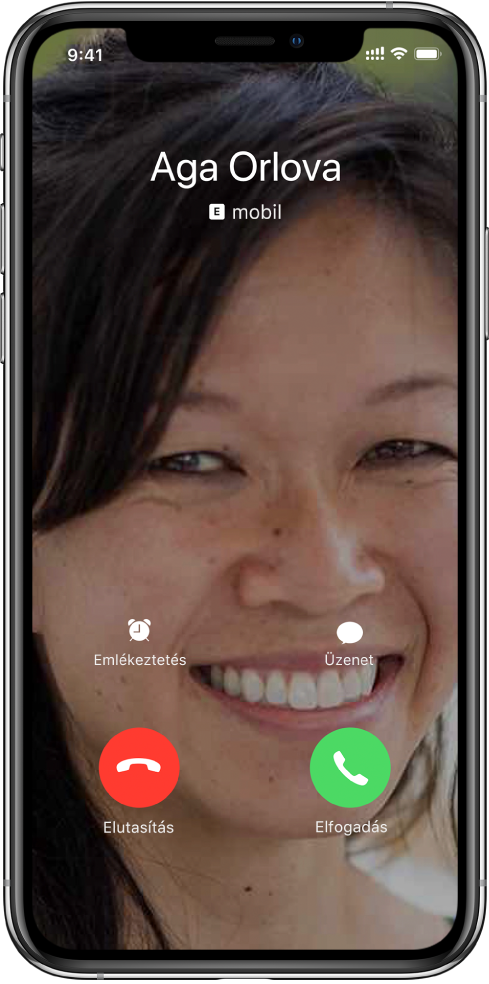
Hívás fogadása
Tegye a következők egyikét:
Koppintson a Fogadás gombra, vagy húzza el a csúszkát (ha az iPhone zárolva van).
Az EarPods fülhallgatón nyomja meg a középső gombot.
Tipp: Beállíthatja, hogy az iPhone az összes hívást jelezze, vagy csak azokat, amelyek akkor érkeznek, ha kihangosítót vagy Bluetooth-eszközt használ az autójában. Válassza a Beállítások ![]() > Telefon > Hívások bejelentése menüpontot.
> Telefon > Hívások bejelentése menüpontot.
Hívás elnémítása
Nyomja meg az oldalsó gombot vagy az Altatás/Ébresztés gombot (az adott modelltől függően) vagy valamelyik hangerőgombot.
Az elnémított hívásokat továbbra is fogadhatja, amíg be nem kapcsol a hangposta.
Hívás elutasítása és átirányítás közvetlenül a hangpostára
Tegye a következők egyikét:
Ha az iPhone fel van oldva, koppintson az Elutasítás gombra.
Ha az iPhone zárolva van, nyomja meg gyorsan kétszer az oldalsó gombot vagy az Altatás/Ébresztés gombot (az adott modelltől függően).
Ha azt szeretné, hogy az eszköz emlékeztesse a visszahívásra, koppintson az Emlékeztetés lehetőségre, majd válassza ki, hogy mikorra kéri az emlékeztetőt.
Ha a hívás fogadása helyett SMS-választ szeretne küldeni, koppintson az Üzenet lehetőségre, majd válasszon ki egy választ, vagy koppintson az Egyéni opcióra.
Ha saját alapértelmezett válaszokat szeretne létrehozni, válassza a Beállítások
 > Telefon > Válasz szöveges üzenettel menüpontot, majd koppintson valamelyik alapértelmezett üzenetre, és cserélje le a saját üzenetére.
> Telefon > Válasz szöveges üzenettel menüpontot, majd koppintson valamelyik alapértelmezett üzenetre, és cserélje le a saját üzenetére.
Megjegyzés: Bizonyos országokban vagy régiókban az elutasított hívások a hangpostára való átirányítás nélkül megszakadnak.
Hívásátirányítás és hívásvárakoztatás beállítása (GSM)
Válassza a Beállítások
 > Telefon menüpontot.
> Telefon menüpontot.Koppintson az alábbiak bármelyikére:
Hívásátirányítás: A
 ikon megjelenik az állapotsoron, amikor a hívásátirányítás be van kapcsolva. Amikor az iPhone-t hívások átirányítására állítja be, a mobilhálózat hatótávolságán belül kell lennie, különben a hívások nem lesznek átirányítva.
ikon megjelenik az állapotsoron, amikor a hívásátirányítás be van kapcsolva. Amikor az iPhone-t hívások átirányítására állítja be, a mobilhálózat hatótávolságán belül kell lennie, különben a hívások nem lesznek átirányítva.A kettős SIM használatát támogató modelleken válassza ki az egyik vonalat.
Hívásvárakoztatás: Ha éppen telefonál, és a hívásvárakoztatás ki van kapcsolva, a bejövő hívásokat automatikusan a hangposta fogadja.
A kettős SIM használatát támogató modelleken a hívásvárakoztatás csak olyan beérkező hívások esetében működik, amelyek ugyanarra a vonalra érkeznek, kivéve, ha a másik vonalhoz engedélyezve van a Wi-Fi-hívások funkció, és adatkapcsolat áll rendelkezésre. Lásd: A mobilszolgáltatás beállítása az iPhone-on.
CDMA-fiókok esetén a funkciók engedélyezéséről és használatáról a szolgáltatótól tudhat meg további információkat.
Ha további információkat szeretne megtudni arról, hogyan lehet átirányítani a hívásokat, amikor a vonal foglalt vagy nem működik a szolgáltatás (feltéve, ha a szolgáltató biztosítja ezt a lehetőséget), érdeklődjön a szolgáltatónál a beállításra vonatkozó tudnivalókat illetően.
Nem kívánt hívások elkerülése
Nem kívánt hívások letiltása: A Kedvencek, Előzmény vagy a Hangposta menüben koppintson a
 gombra a hívó kontaktkártyájának megjelenítéséhez, majd koppintson a Hívó letiltása lehetőségre. Egy másik lehetőségként válassza a Beállítások
gombra a hívó kontaktkártyájának megjelenítéséhez, majd koppintson a Hívó letiltása lehetőségre. Egy másik lehetőségként válassza a Beállítások  > Telefon > Letiltott kontaktok menüpontot. A letiltott személyektől nem fog hanghívásokat, FaceTime-hívásokat vagy szöveges üzeneteket kapni.
> Telefon > Letiltott kontaktok menüpontot. A letiltott személyektől nem fog hanghívásokat, FaceTime-hívásokat vagy szöveges üzeneteket kapni.Az ismeretlen és kéretlen hívók átirányítása a hangpostára: Válassza a Beállítások
 > Telefon menüpontot, majd kapcsolja be az Ismeretlen hívók némítása beállítást. Kizárólag azokról a hívásokról fog értesítést kapni, amelyek a kontaktokban lévő telefonszámokról, a legutóbb hívott számokról, illetve az e-mailekben vagy szöveges üzenetekben Önnek küldött számokról érkeznek.
> Telefon menüpontot, majd kapcsolja be az Ismeretlen hívók némítása beállítást. Kizárólag azokról a hívásokról fog értesítést kapni, amelyek a kontaktokban lévő telefonszámokról, a legutóbb hívott számokról, illetve az e-mailekben vagy szöveges üzenetekben Önnek küldött számokról érkeznek.
Lásd még: Egy másik hívás fogadása ugyanazon a vonalon.